当运行Windows 11系统时,如果用户一段时间未使用电脑,系统通常会自动进入锁屏界面以保护隐私和安全。然而,有些用户可能觉得Windows 11系统自动锁屏的时间过快。那么,win11锁屏时间怎么设置?win11设置锁屏时间位置在哪?不清楚的小伙伴,可以跟着小编一起来看看下面这篇文章,希望可以帮的上大家。

方法一:
1、点击“开始”-“设置”;
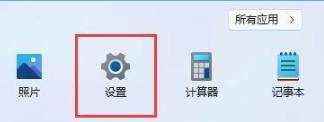
2、进入“电源”选项;
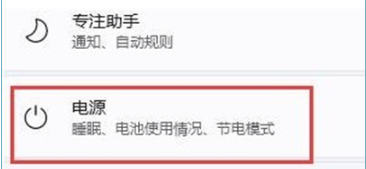
3、可设置关闭屏幕的时间。
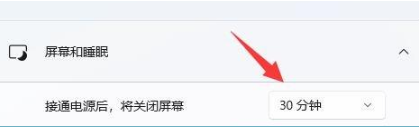
方法二:
1、在桌面空白处右键点击,选择“显示设置”;
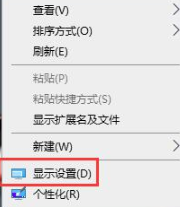
2、进入“电源和睡眠”选项;
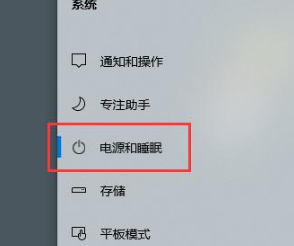
3、在屏幕设置下,选择适当的锁屏时间,最后保存设置即可。
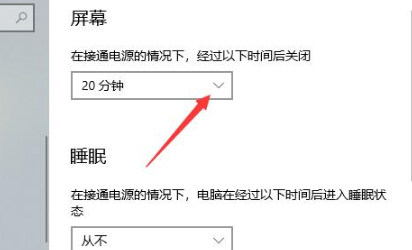
以上就是小编为大家整理的有关win11设置锁屏时间位置在哪分享。